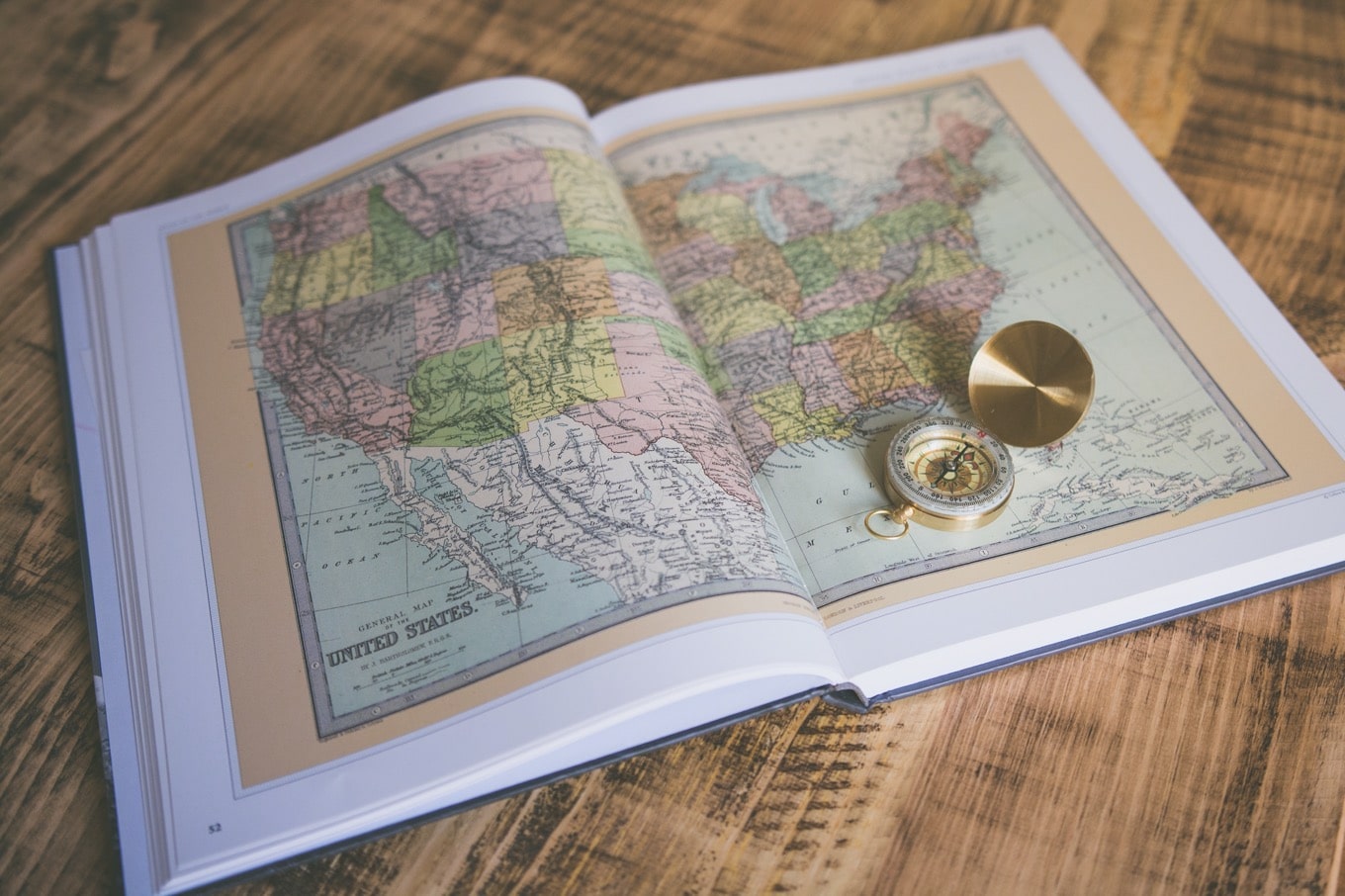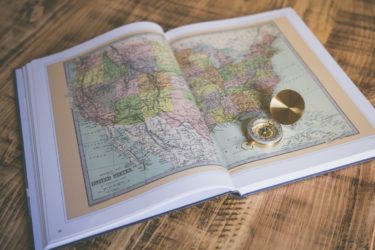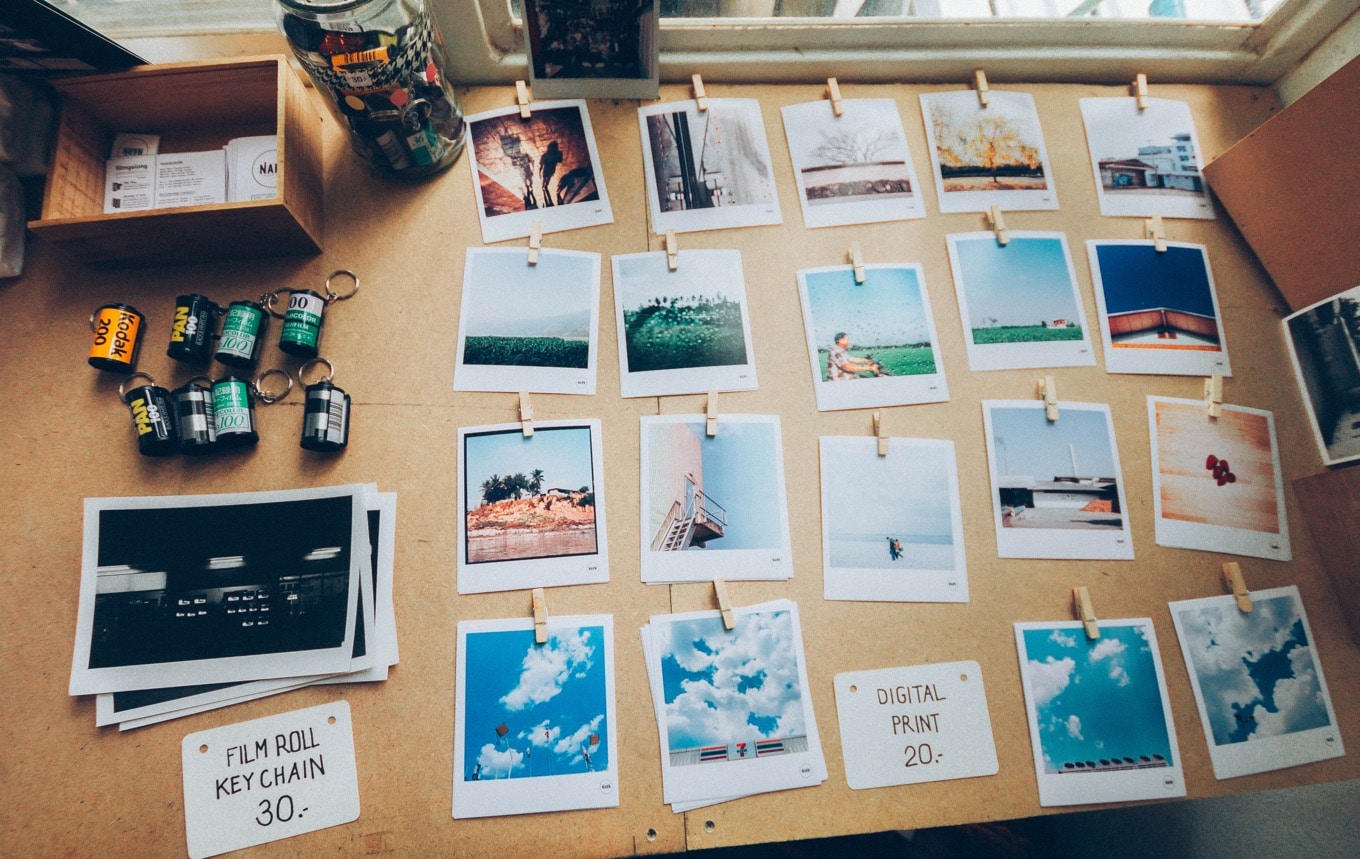「Show Article Map」は記事内の内部リンクを解析して、リンク関係をマップ状に表示するWordPressプラグインです。
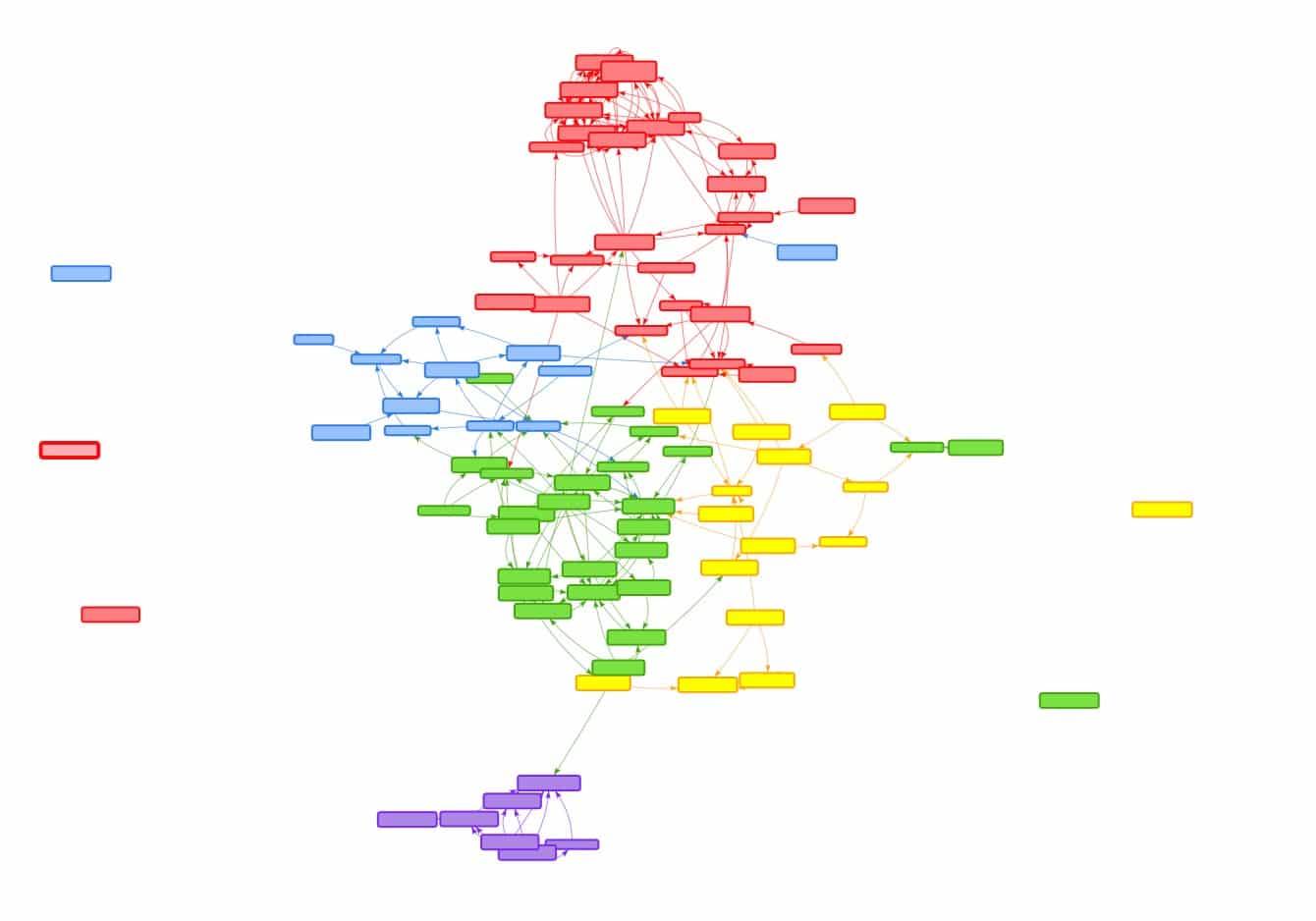
こんな感じに記事をカテゴリーごとに色分けてして表示し、どの記事からどの記事に内部リンクが貼られているか矢印で表現されます。同一カテゴリー内にあるのに、一部の記事はリンクが貼られておらず、離れ小島になっていることが分かります。
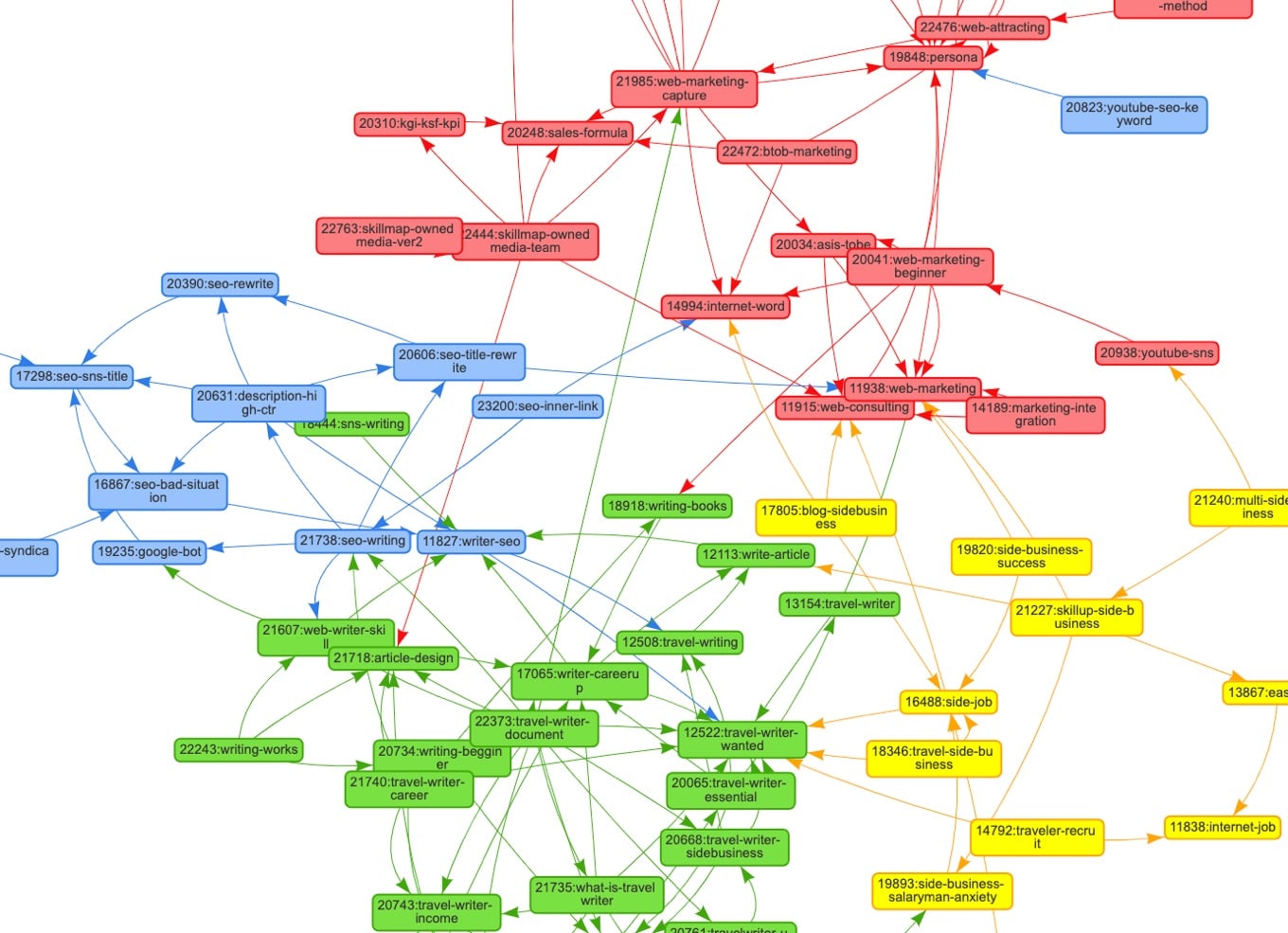
拡大すると、記事のURLが分かります。
適切に内部リンクを設置することは、ユーザーとGoogleの双方にとって有効で、検索順位を向上させることができます。そのために、Show Article Mapはかなり有効なことが、ブロガーやWebメディア運営者なら実体験で分かるはず。内部リンクを自力で調べるのは大変。
ただ、当初はShow Article Mapがうまく動作せずに、内部リンク図が表示されなかったので、対策を掲載します。
[箇条書き] Show Article Mapが表示されない時の対策
- PHPのバージョンを7系にアップグレードする
- サーバーのスペックを上げる
- プレビューモードではなく、非公開モードで見る
- ページが真っ白でもしばらく待つ
これで全部ですが、少し詳細を説明します。
PHPのバージョンを7系にアップグレードする
公式サイトにも載っていましたが、まずShow Article Mapが動かない場合は、サーバーのPHPのバージョンを7系にアップグレードしてください。
サーバーのスペックを上げる
公式ページを読む限りだと、Show Article Mapは動作が重いようなので、WordPressを動かしているサーバーのスペックを上げました。WordPress内にあるすべての記事をクロールして、リンクを調べるので、記事数が多いサイトは要注意です。
プレビューモードではなく、非公開モードで見る
Show Article Mapの表示は投稿ページでも、固定ページでも可能ですが、僕の場合は固定ページを非公開設定で公開したらうまく表示されました。
なお、Show Article Mapの表示はかなり重いので、公開状態にしておくとユーザーがそのページにアクセスするたびにサーバーに負荷がかかります。くれぐれも自分だけに見える状態で動作させるように注意です。
ページの読み込みが終わるまで待つ→表示が真っ白でもしばらく待つ
ブラウザ内で新規タブを作って、Show Article Mapのショートコードを設置したページの読み込みが終わるまで待った後に、ページの表示が真っ白でもさらに待ったら、内部リンク図がちゃんと表示されました。
あわててページをリロードすると、また処理が最初からやり直しになってしまうようなので、じっと我慢です。記事数が少ないブログであればそれほど時間はかからないはず。
補足:1000記事超えでも表示することができました
Show Article Mapの公式サイトには「利用している可視化ライブラリの関係で、処理可能な記事数には限界があります。(1000記事は厳しいかもしれません)」と注意書きがされていますが、1100記事の当ブログでも内部リンク図を表示することができました。
ただし、ページの読み込みには相当(20分くらい)時間がかかったので、気長に待ちましょう。
まとめ
プラグイン「Show Article Map」が表示されない時の対策は以上です。当初は「1000記事を超えてるから、マップの表示は無理かなぁ」と諦めていましたが、何とか表示することができたおかげで内部リンク設定がとてもはかどっています。
内部リンク図がある上で、SEOに効果的な内部リンクを設定する方法は下記のページにまとめたので、一読してもらえれば役立ちます。
検索順位を上げたい人「SEOには内部リンクが大切って聞いたけど、パンくずリストやサイトマップの他にやるべきことは何?記事内にも内部リンクを設置した方がいいの?」という人に向けて、SEOに効く内部リンクを設定できるマニュアルを作成しま[…]
スキルと仕事を組み合わせて「何者か」になるスラッシュワーカーズ


自由に自分らしく働くためには「スペシャリストになるしかない」と思っていませんか?それは間違いです。会社の寿命が短く、人間の寿命が長くなる中、1つの仕事だけで人生を支えることは難しくなりました。
これからは好奇心旺盛で飽きっぽく、器用貧乏でゼネラリストが必要とされる時代です。複数の職種を同時並行するスラッシュワーカーが増えています。
仕事の数が多いことはコロナ禍のような危機に強く、嫌になったら辞められる自由が手に入ります。これからの働き方を先取りしてみませんか?